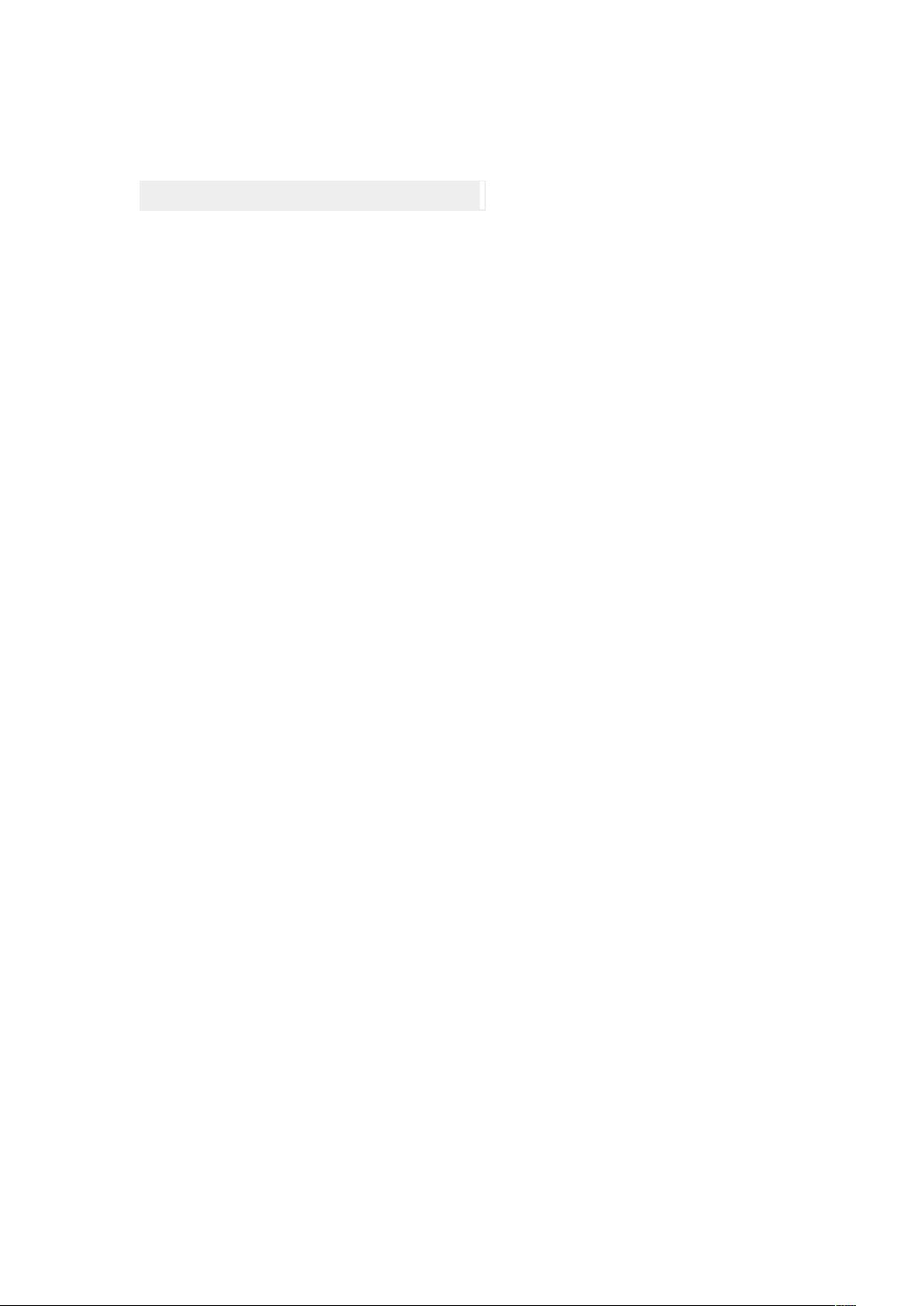Windows 7下SQL Server 2005安装教程与步骤
需积分: 10 102 浏览量
更新于2024-09-14
收藏 95KB DOCX 举报
本文档详细介绍了在Windows 7系统环境下安装SQL Server 2005的具体步骤,旨在帮助用户解决可能遇到的安装问题。首先,确保安装过程顺利进行,需要对Windows 7的IIS(Internet Information Services)进行必要的配置。具体步骤包括:
1. 打开Windows 7的控制面板,进入“程序和功能”->“打开或关闭Windows功能”。在此界面中,应勾选以下关键组件:
- Internet信息服务(IIS)及其子项,如Web管理工具、IIS6管理兼容性、IIS6WMI兼容性、IIS元数据库和IIS配置兼容性。
- 万维网服务,包括安全性(如Windows身份验证、HTTP重定向、静态内容等)、应用程序开发功能(如.NET扩展性、ASP.NET、ISAPI扩展和ISAPI筛选器)。
2. 检查并确保COM+SystemApplication服务已启用。这个服务在SQL Server 2005安装过程中至关重要,因为它可能会出现“COM+警告”。可以通过“开始”菜单运行Services.msc,找到该服务,将其启动方式改为“自动”并启动。
3. 下载所需版本的SQL Server 2005。推荐使用最新版本的SQL Server 2005 SP3,可以从Microsoft官方网站下载链接:
- SQL Server 2005 SP3: <http://www.microsoft.com/downloads/details.aspx?displaylang=zh-cn&FamilyID=ae7387c3-348c-4faa-8ae5-949fdfbe59c4>
- SQL Server Management Studio Express (SSMSE) SP3: <http://www.microsoft.com/downloads/details.aspx?displaylang=zh-cn&FamilyID=5d76230>
安装时需要注意,由于SQL Server 2005较旧,可能存在与Windows 7的兼容性问题,可能需要额外的兼容性模式或其他调整。在安装过程中,按照提示操作,如有任何错误或警告,根据文档中的指导进行排查。完成安装后,别忘了测试SQL Server 2005的各项功能,以确认其是否正常运行。
本文提供了一个实用的指南,帮助Windows 7用户成功安装和配置SQL Server 2005,确保其与系统环境的兼容性和功能完整。对于仍在使用这款老版本数据库软件的用户来说,这是一份宝贵的参考资源。
点击了解资源详情
点击了解资源详情
点击了解资源详情
2009-01-05 上传
2009-05-16 上传
点击了解资源详情
点击了解资源详情
点击了解资源详情
点击了解资源详情
一个好人的生活
- 粉丝: 0
- 资源: 18
最新资源
- 深入浅出:自定义 Grunt 任务的实践指南
- 网络物理突变工具的多点路径规划实现与分析
- multifeed: 实现多作者间的超核心共享与同步技术
- C++商品交易系统实习项目详细要求
- macOS系统Python模块whl包安装教程
- 掌握fullstackJS:构建React框架与快速开发应用
- React-Purify: 实现React组件纯净方法的工具介绍
- deck.js:构建现代HTML演示的JavaScript库
- nunn:现代C++17实现的机器学习库开源项目
- Python安装包 Acquisition-4.12-cp35-cp35m-win_amd64.whl.zip 使用说明
- Amaranthus-tuberculatus基因组分析脚本集
- Ubuntu 12.04下Realtek RTL8821AE驱动的向后移植指南
- 掌握Jest环境下的最新jsdom功能
- CAGI Toolkit:开源Asterisk PBX的AGI应用开发
- MyDropDemo: 体验QGraphicsView的拖放功能
- 远程FPGA平台上的Quartus II17.1 LCD色块闪烁现象解析